Kreavitas virus maker semakin hari semakin ok, salah satunya pembuatan virus yang kemampuannya bisa menginfeksi secara otomatis dengan memanfaatkan fitur autorun. Autorun yang digunakan untuk menjalankan file secara otomatis saat kita mengakses kesuatu drive, memasukkan CD atau DVD ataupun saat kita mencolokkan sebuah Flash disk.
Biasanya virus maker menyisipkan sebuah script yang digunakan untuk menjalankan secara otomatis file virusnya, contohnya autorun.inf, folder.htt , desktop.ini , dll. Script ini gunanya untuk menjalankan file virus yang ditempatkan difolder atau direktori yang sama.
Kalo gitu virus seenaknya sendiri dong jalan-jalan keluar masuk computer kita lewat flasdisk atau media lainnya, trus gimana dong???
Salah satu cara yang cukup efektif untuk mencegah penyebaran virus yang menggunakan metode ini yaitu dengan cara mematikan fasilitas autorun atau autoplay, ada beberapa cara dalam mematikan fasilitas ini diantaranya :
Matikan fasilitas autorun lewat Registry Editor, caranya :
Buka Registry Editor, dengan cara klik Start => Run, ketikkan regedit dan enter
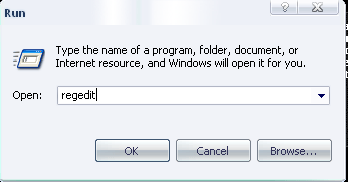
Cari alamat berikut :
HKEY_CURRENT_USER\Software\Microsoft\Windows|CurrentVersion\Policies\Explorer
Double klik pada string NoDriveTypeAutoRun, isi value data dengan ff yang artinya fungsi autorun dimatikan pada 255 drive
Setelah itu cari juga alamat berikut
HKEY_USER\.DeFAULT\Software\Microsoft\Windows\CurrentVersion\Policies\Explorer
Double klik pada string NoDriveTypeAutoRun, dan isi juga dengan nilai ff , lalu klik OK
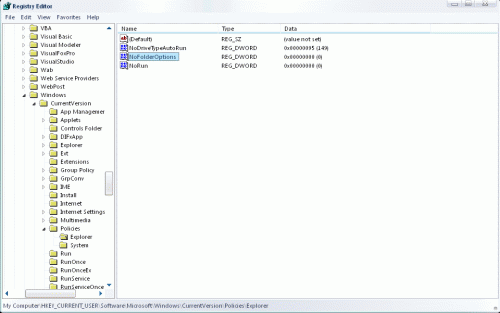
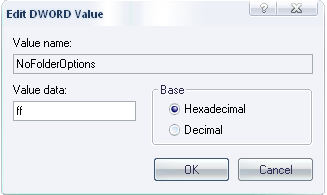
Keluar dari Registry Editor, dan jangan lupa Restart Komputer
Cara yang lainnya, bisa juga mematikan autorun lewat Group Policy atau gpedit.msc, caranya :
Buka gpedit, dengan cara klik Start => Run, ketikkan gpedit.msc lalu enter
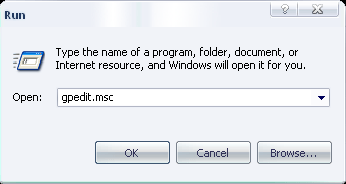
Klik folder User Configuration ,setelah itu klik Administrative Templates lalu klik System, pada kolom setting, double klik Turn Off Autoplay

Waktu muncul Turn Off Autoplay Properties, klik tab Settings dan pada menu Turn Off Autoplay pilih opsi Enable, dan pada menu Turn Off Autoplay On pilih All Drives
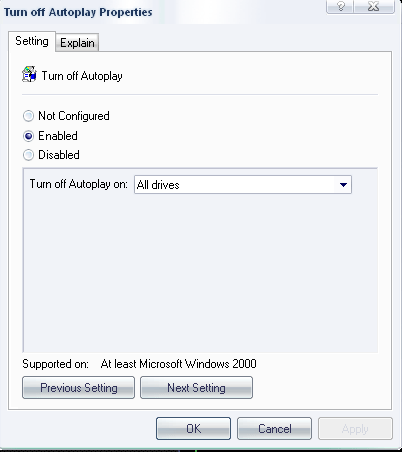
Begitu juga pada Computer Configuration, klik Administrative Templates lalu klik System, pada kolom setting, double klik Turn Off Autoplay
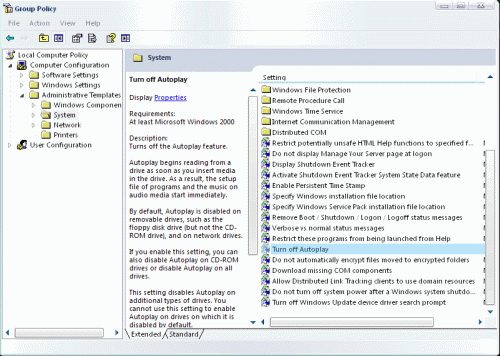
Setelah itu caranya sama kayak tadi, klik tab Settings dan pada menu Turn Off Autoplay pilih opsi Enable, dan pada menu Turn Off Autoplay On pilih All Drives
Klik OK untuk mengakhiri penyettingan, dan klik tombol close untuk keluar dari gpedit
Langkah terakhir, jangan lupa untuk merestart computer kamu.
Biasanya virus maker menyisipkan sebuah script yang digunakan untuk menjalankan secara otomatis file virusnya, contohnya autorun.inf, folder.htt , desktop.ini , dll. Script ini gunanya untuk menjalankan file virus yang ditempatkan difolder atau direktori yang sama.
Kalo gitu virus seenaknya sendiri dong jalan-jalan keluar masuk computer kita lewat flasdisk atau media lainnya, trus gimana dong???
Salah satu cara yang cukup efektif untuk mencegah penyebaran virus yang menggunakan metode ini yaitu dengan cara mematikan fasilitas autorun atau autoplay, ada beberapa cara dalam mematikan fasilitas ini diantaranya :
Matikan fasilitas autorun lewat Registry Editor, caranya :
Buka Registry Editor, dengan cara klik Start => Run, ketikkan regedit dan enter
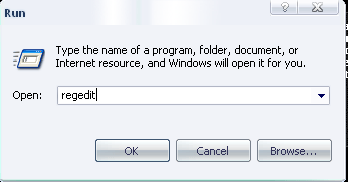
HKEY_CURRENT_USER\Software\Microsoft\Windows|CurrentVersion\Policies\Explorer
Double klik pada string NoDriveTypeAutoRun, isi value data dengan ff yang artinya fungsi autorun dimatikan pada 255 drive
Setelah itu cari juga alamat berikut
HKEY_USER\.DeFAULT\Software\Microsoft\Windows\CurrentVersion\Policies\Explorer
Double klik pada string NoDriveTypeAutoRun, dan isi juga dengan nilai ff , lalu klik OK
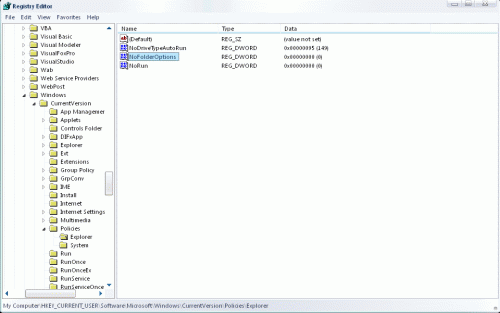
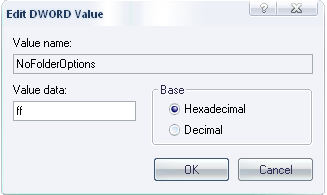
Cara yang lainnya, bisa juga mematikan autorun lewat Group Policy atau gpedit.msc, caranya :
Buka gpedit, dengan cara klik Start => Run, ketikkan gpedit.msc lalu enter
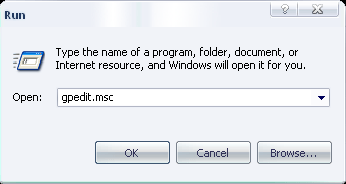

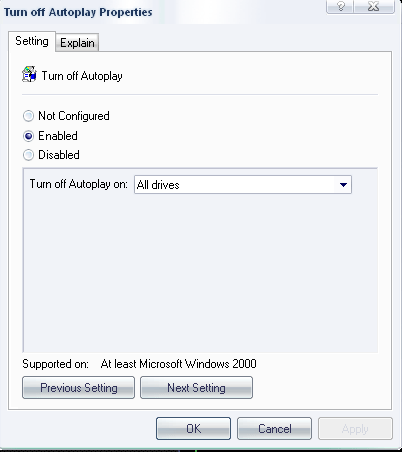
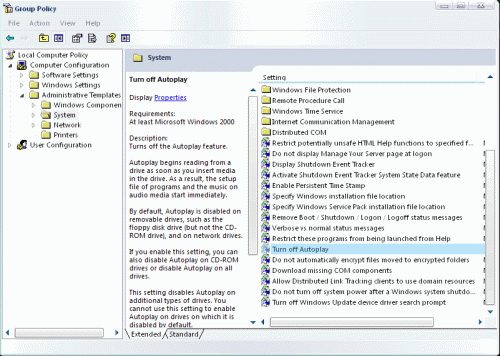
Klik OK untuk mengakhiri penyettingan, dan klik tombol close untuk keluar dari gpedit
Langkah terakhir, jangan lupa untuk merestart computer kamu.

Tidak ada komentar:
Posting Komentar